Bạn đang xem bài viết Làm thế nào để thay đổi màu thanh Taskbar trên hệ điều hành Windows 7 tại Pgdphurieng.edu.vn bạn có thể truy cập nhanh thông tin cần thiết tại phần mục lục bài viết phía dưới.
Taskbar, hay còn gọi là thanh tác vụ, là một phần quan trọng trong giao diện của hệ điều hành Windows 7. Mặc dù mặc định màu sắc của thanh Taskbar là màu xám, nhưng bạn có thể dễ dàng thay đổi màu sắc này để tạo một giao diện độc đáo và cá nhân hơn. Trong bài viết này, chúng ta sẽ tìm hiểu về cách thay đổi màu thanh Taskbar trên hệ điều hành Windows 7 một cách chi tiết và dễ hiểu.
Mỗi người thường có một cách sáng tạo không gian làm việc riêng cho chính bản thân của mình và việc thay đổi thanh Taskbar sẽ giúp các bạn cá nhân hoá hơn rất nhiều. Hệ điều hành Windows 7 hỗ trợ các bạn thay đổi màu thanh Taskbar trực tiếp mà không cần thông qua phần mềm rất tiện lợi. Trong bài viết này, Thủ thuật phần mềm sẽ hướng dẫn các bạn cách đổi màu thanh Taskbar trong Win 7.
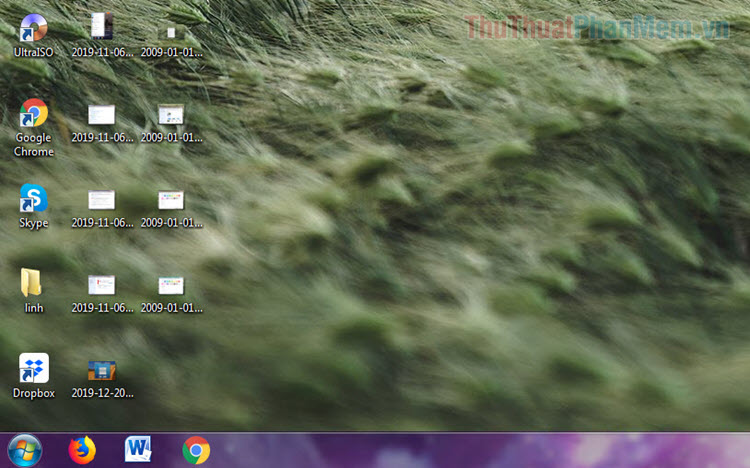
Mục lục nội dung
1. Thay đổi màu thanh Taskbar trực tiếp trên hệ thống
Bước 1: Các bạn tiến hành Click chuột phải vào Desktop và chọn Personalize.
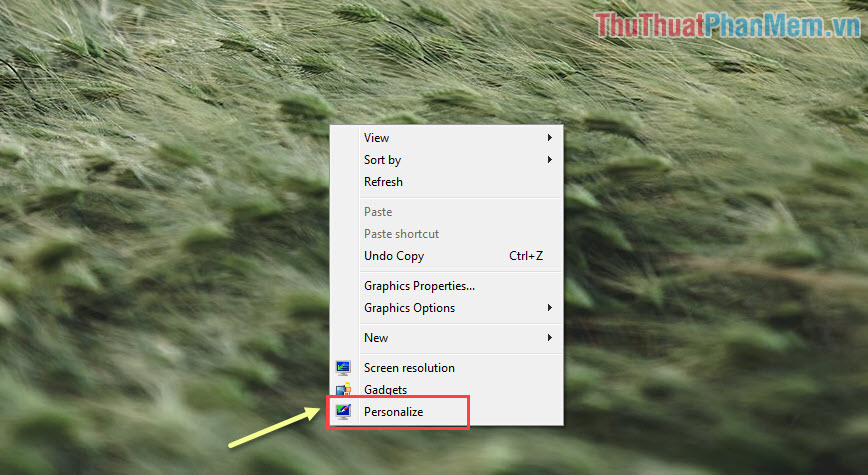
Bước 2: Sau đó, các bạn tiến hành chọn Windows Color để thiết lập màu cho thanh Taskbar.
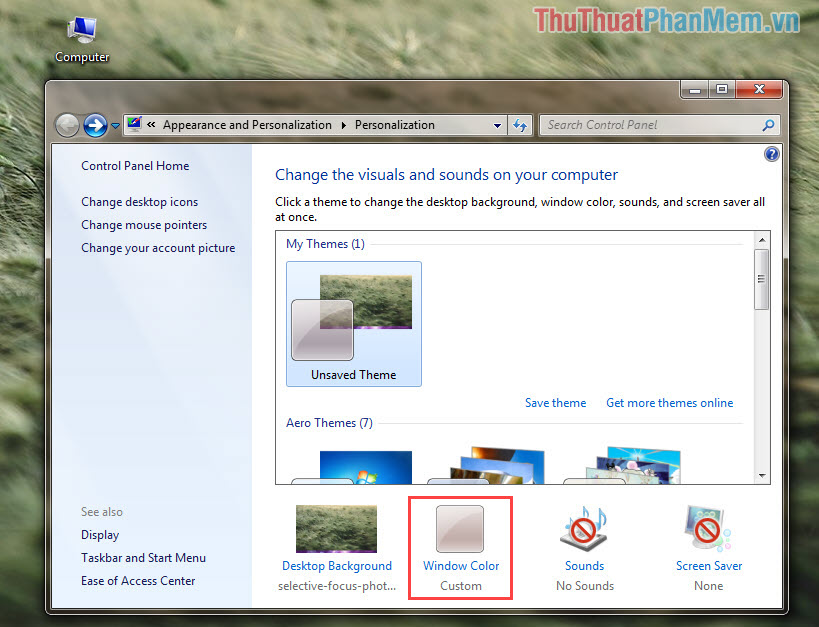
Bước 3: Cuối cùng, các bạn tiến hành chọn màu sắc cho thanh Taskbar thông qua bảng màu có sẵn. Bên cạnh đó, các bạn có thể chỉnh độ đậm nhạt thông qua Color Intensity.
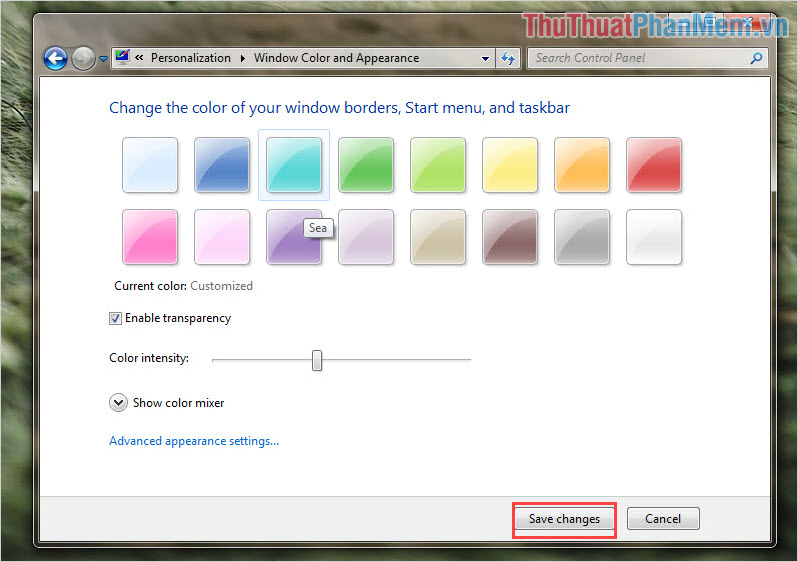
Khi các bạn đã thiết lập xong thì các bạn hãy chọn Save Changes để lưu lại thay đổi.
2. Thay đổi màu thanh Taskbar bằng hình nền
Đây là một cách tương đối phức tạp và khó nên các bạn hãy cân nhắc kĩ.
Bước 1: Đầu tiên, các bạn cần chụp ảnh toàn màn hình Laptop (sử dụng nút Prt Scr) của mình để lưu lại độ phân giải chuẩn xác nhất của màn hình.
Khi đã có được hình chụp toàn màn hình thì các bạn tiến hành mở chúng trong công cụ Photoshop.
Bước 2: Tại công cụ Photoshop, các bạn chọn biểu tượng Selection (chuyển về hình chữ nhật). Sau đó các bạn di chuột một vùng trùng với độ dài, độ cao của thanh Taskbar để xem kích thước thanh Taskbar.
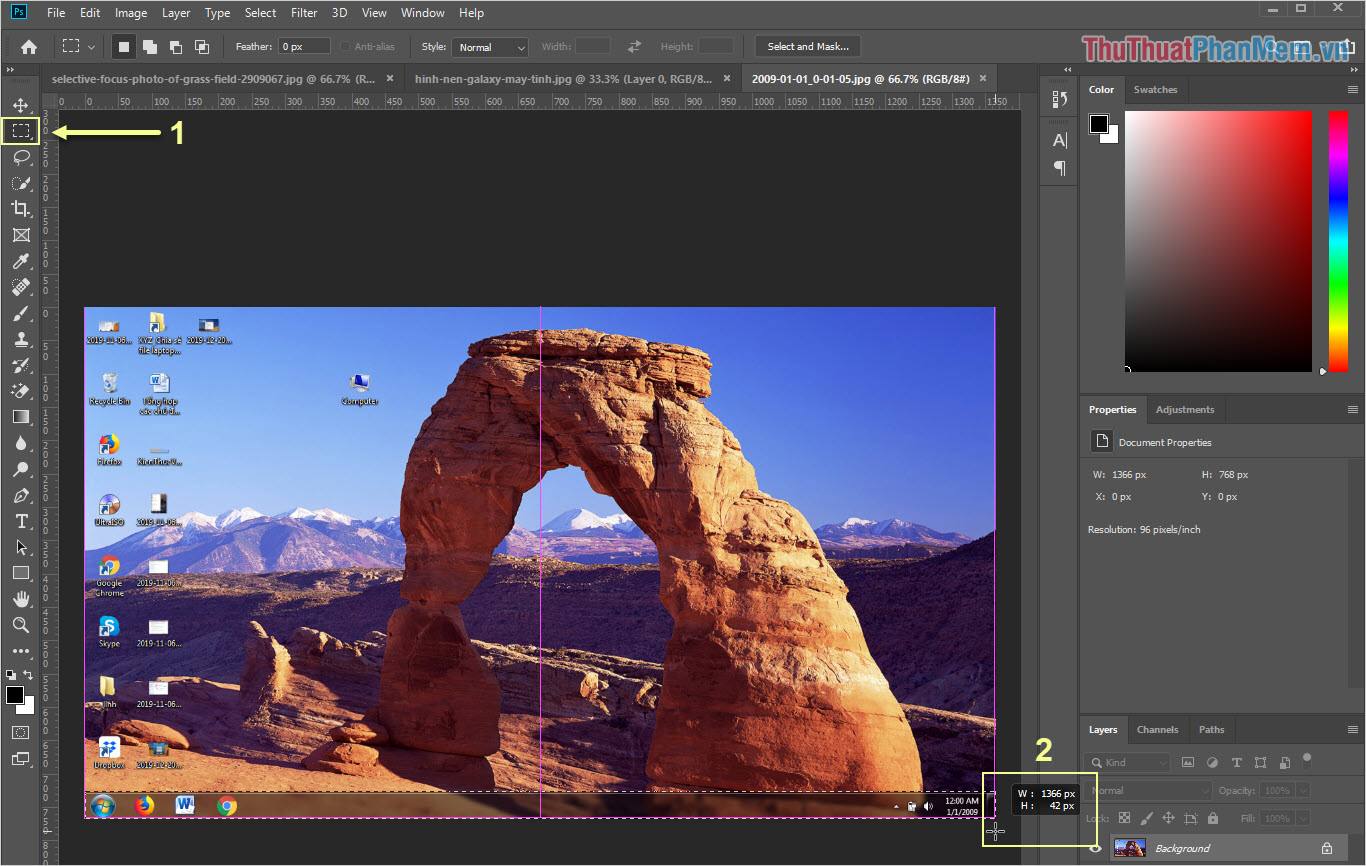
Bước 3: Mở hình nền chúng ta muốn sử dụng (yêu cầu kích thước trùng với độ phân giải màn hình Laptop).
Khi đã có kích thước của thanh Taskbar thì các bạn tiến hành chọn công cụ Rectangle Tools (1) để vẽ hình chữ nhật.
Tiếp theo, các bạn tiến hành thiết lập kích thước của hình chữ nhật trung với kích thước của thanh Taskbar (Bước 2).
Khi đã hoàn tất vẽ hình chữ nhật thì các bạn di chuyển hình chữ nhật xuống vị trí đáy của hình ảnh là xong.
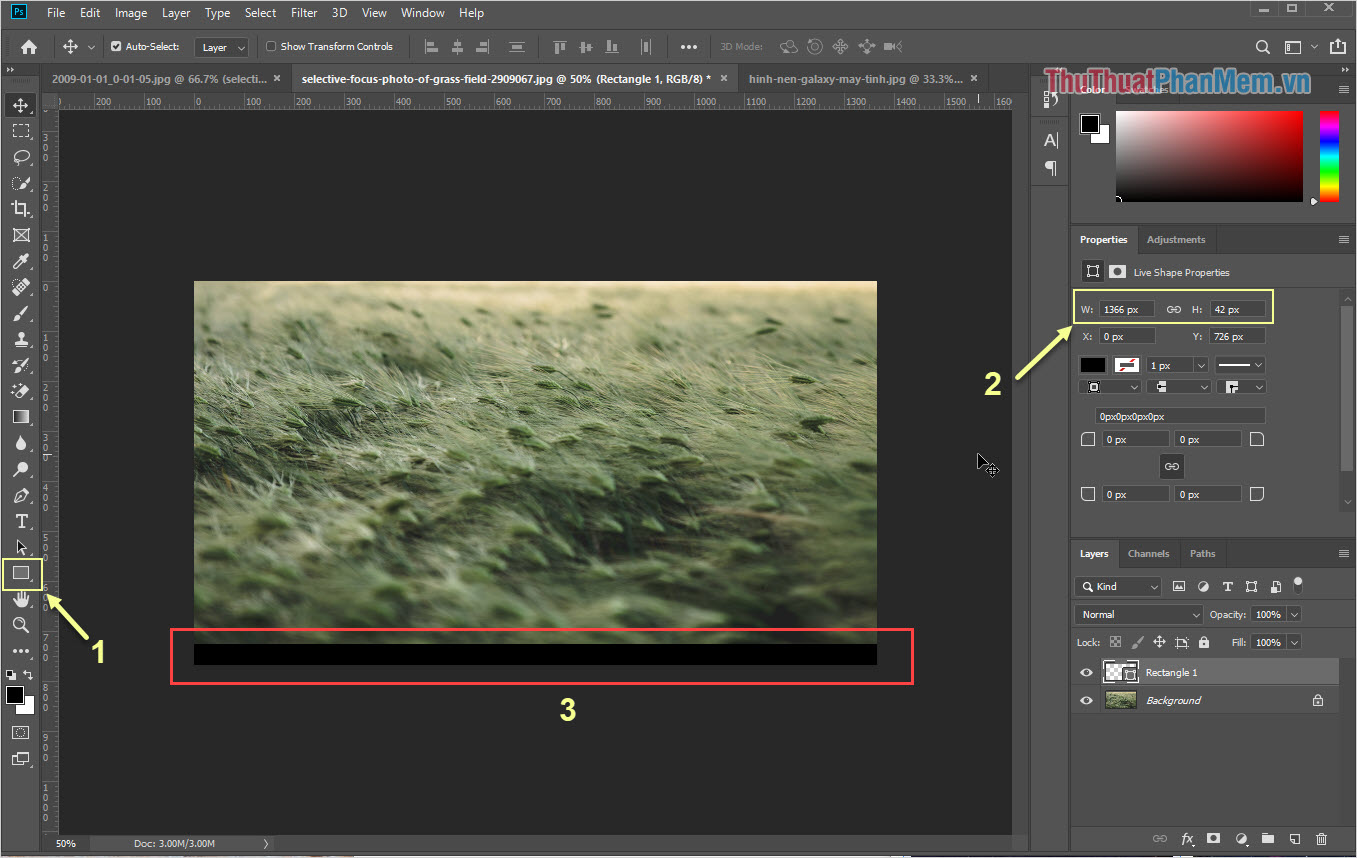
Bước 4: Sau đó, các bạn tiến hành mở một hình ảnh mới mà các bạn muốn sử dụng chúng làm nền cho thanh Taskbar và xếp chúng lên Layerđầu tiên. Khi đã căn chỉnh đúng vị trí muốn dùng ảnh làm thanh Taskbar xong các bạn Click vào Layer trên cùng đó để chọn Create Clipping Mask.
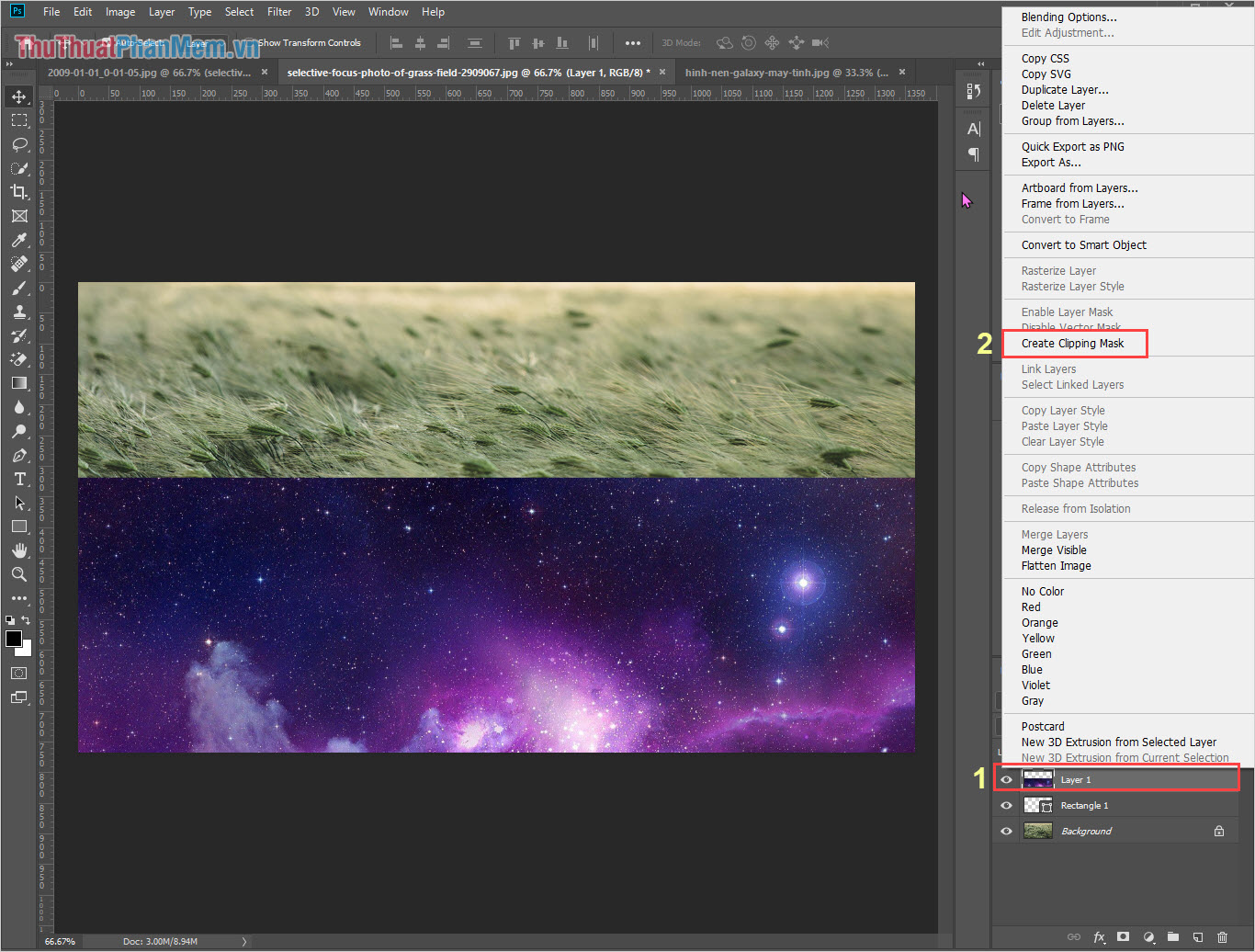
Bước 5: Lúc này, các bạn sẽ được một hình ảnh như dưới đây, vậy là các bạn đã thành công. Bây giờ các bạn hãy chọn File -> Save để lưu lại.
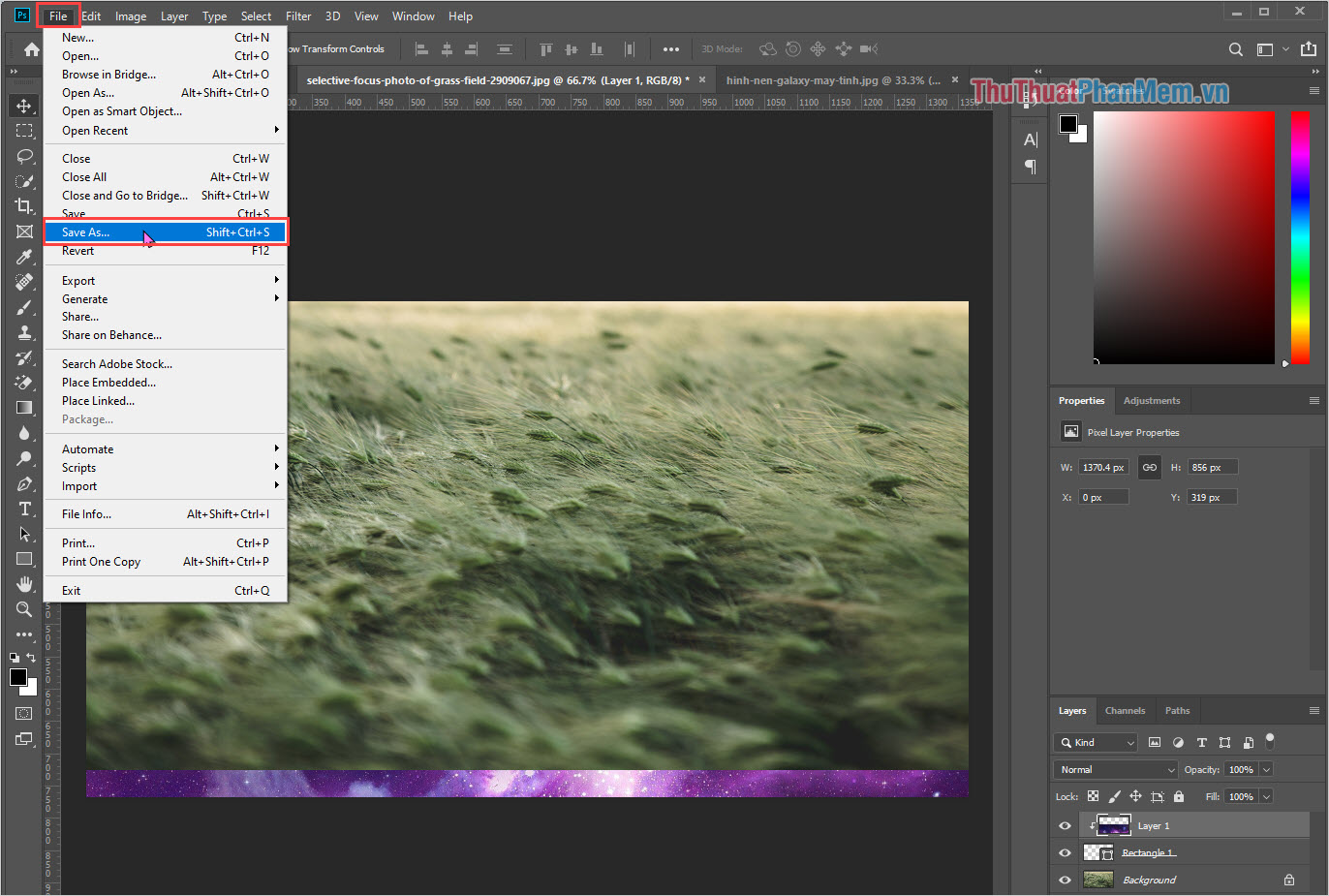
Bước 6: Sau khi lưu lại xong, các bạn chỉ cần cài hình nền đó làm hình nền chính. Thanh Taskbar của các bạn bây giờ sẽ có màu sắc vô cùng độc lạ.
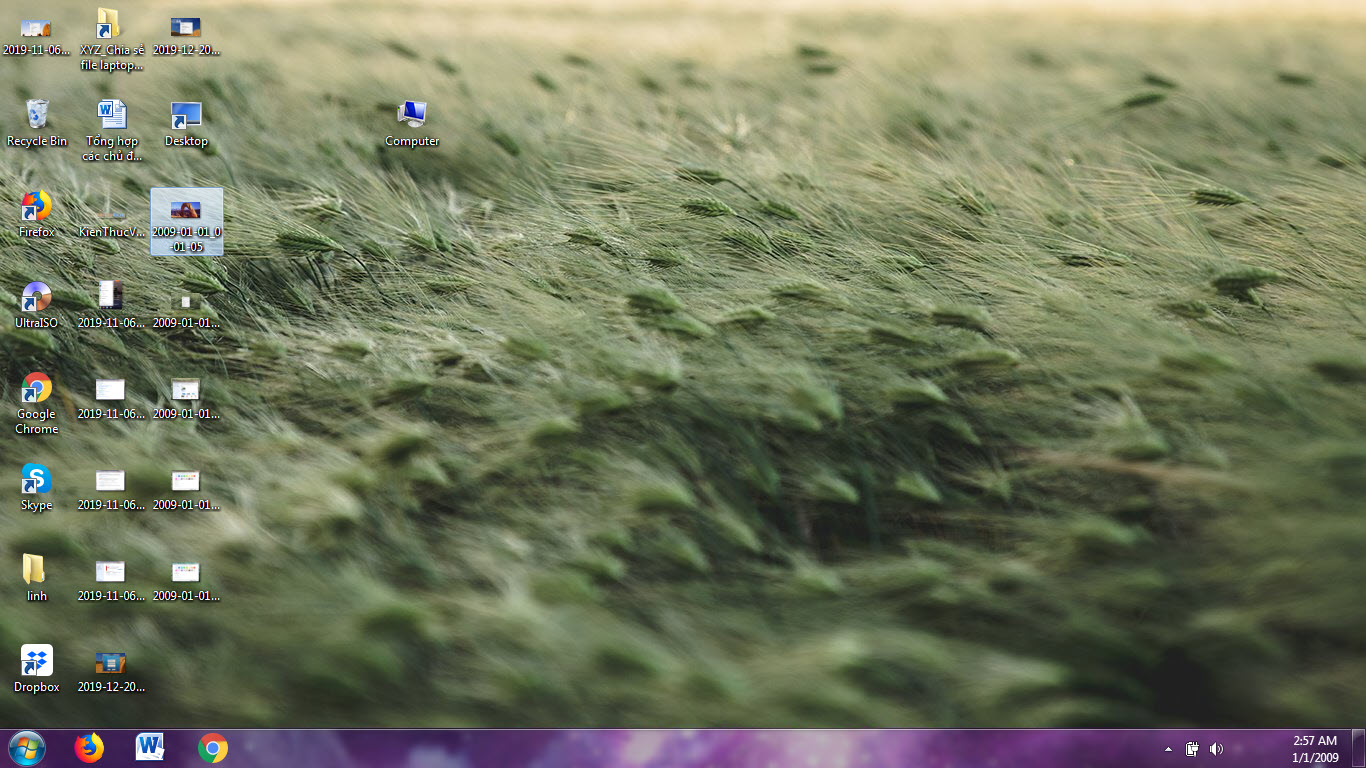
Trong bài viết này, Thủ thuật phần mềm đã hướng dẫn các bạn cách thay đổi màu thanh Taskbar trên Windows 7 nhanh chóng và tiện lợi. Chúc các bạn thành công!
Như vậy, việc thay đổi màu sắc thanh Taskbar trên hệ điều hành Windows 7 làm cho giao diện của máy tính trở nên đa dạng và sáng tạo hơn. Với các bước đơn giản và dễ thực hiện, người dùng có thể tùy chỉnh màu sắc thanh Taskbar theo ý muốn của mình, mang đến sự tiện ích và thẩm mỹ cao cho máy tính cá nhân. Chúng ta hy vọng rằng những thông tin và hướng dẫn trong bài viết sẽ giúp người dùng Windows 7 có thêm nhiều trải nghiệm mới lạ trên máy tính của mình.
Cảm ơn bạn đã xem bài viết Làm thế nào để thay đổi màu thanh Taskbar trên hệ điều hành Windows 7 tại Pgdphurieng.edu.vn bạn có thể bình luận, xem thêm các bài viết liên quan ở phía dưới và mong rằng sẽ giúp ích cho bạn những thông tin thú vị.
Nguồn: https://thuthuatphanmem.vn/cach-doi-mau-thanh-taskbar-trong-win-7/
Từ Khoá Tìm Kiếm Liên Quan:
1. Taskbar color change
2. Windows 7 taskbar customization
3. Changing taskbar color on Windows 7
4. Customizing taskbar color in Windows 7
5. Windows 7 taskbar personalization
6. Modify taskbar color in Windows 7
7. Windows 7 desktop customization
8. Taskbar appearance customization in Windows 7
9. Windows 7 taskbar themes
10. Taskbar color scheme customization in Windows 7



